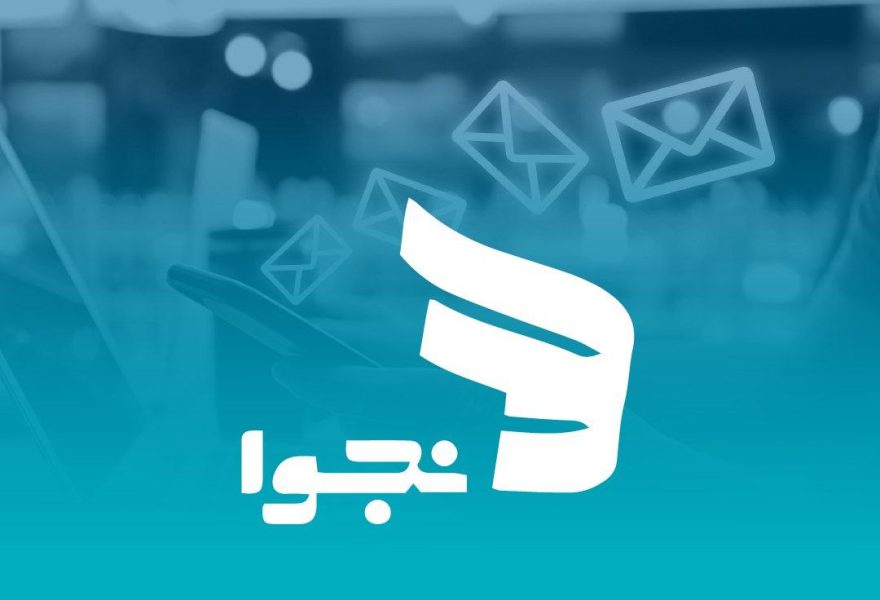در سالهای اخیر به دلیل برخی محدودیتها، ایران سعی در کسب استقلال در زمینه ابزارهای دنیای آنلاین کرده است. از دلایل اصلی به وجود اومدن پوش نوتیفیکیشن نجوا در دنیای دیجیتال مارکتینگ نیز موارد اینچنین بود. این ابزار بستری رو فراهم میکنه که شما میتونید در همه حال با مخاطبین خودتون، چه در سایت باشند چه نه تعامل داشته باشید. در ادامه با این نرم افزار پرکاربرد بیشتر آشنا میشیم؛ اما اول از همه با هم معنی پوش نوتیفیکیشن رو بررسی میکنیم.
پوش نوتیفیکیشن چیست؟
پوش نوتیفیکیشن یک روش بسیار کارآمد توی بازاریابی دیجیتال هست که میشه گفت شبیه به پیام کوتاه یا SMS هست؛ اما با این تفاوت که میتونه در بسیاری از ابزارها مثل مرورگر وب، اپلیکیشن یا سیستم عامل بدون نیاز به اطلاعات تماس مشتری ارسال بشه. کاربر با اختیار خودش و با عضویت در سرویس پوش نوتیفیکیشن مد نظر شما، پیامهای ارسالی شما را دریافت میکنه و وارد سایت مد نظر شما میشه و از اونجا به بعد دیگه بستگی به استراتژی شما داره که چجوری نرخ تبدیل سایت رو افزایش بدید و اون افراد رو به مشتری تبدیل کنید.
مزایای سرویس پوش نوتیفیکیشن نجوا
به طور کلی پوش نوتیفیکیشن خیلی کاربردیه و حتی همیشه توسط افراد مشاور دیجیتال مارکتینگ هم به صاحبان کسب و کارها توصیه میشه. از سری مزایای سرویس پوش نوتیفیکیشن میتوان به موارد زیر اشاره کرد.
1.افزایش ترافیک
با استفاده از پوش نوتیفیکیشن، کاربران سایت شما میتونن در جریان آخرین اخبار و حتی مطالب مورد علاقهشان که در وب سایتتون قرار داده شده، باشن و از این طریق وارد سایت میشن و این امر موجب افزایش ترافیک وب سایت شم میشه.
2.افزایش میزان فروش
تخفیفات و پیشنهادات ویژه، مطابق با جشنوارههای مد نظر، به کاربران اطلاع رسانی میشه که در نتیجه افزایش فروش رو به دنبال داره. این پلتفرم میتونه در جذب مشتری در روند قیف فروش هم به طور موثر عمل کنه.
3.کاهش زمان بازگشت کاربران
تبدیل کاربران جدید به کاربران وفادار کار راحتی نیست. ارسال پوشنوتیفیکشن، حضورتان را به کاربر یادآوری میکند و آنها را سریعتر به سمت شما باز میگرداند.
4.افزایش نرخ بازگشت
مشتریانی که از قبل از شما خرید کرده اند را میتونید بار دیگه به سمت سایت خودتون بکشید و اونها رو ترغیب به خرید کنید.
نرم افزار نجوا چیست؟
سرویس نجوا اپلیکیشن ایرانی ارسال اعلان هست که با هدف ایجاد ارتباط بین وب سایتها، اپها و باقی پلتفرمها با کاربران هست. این ابزار همیشه در دسترس بوده و میتوان با اطمینان خاطر و عدم نگرانی راجع به قطعی آن، از آن استفاده کرد.
اهمیت نرم افزار نجوا برای کسب و کارها چیست؟
سرویس نجوا قابلیت شناسایی و جذب کاربران به سایت شما رو داره. سرویس نجوا با ارسال اعلانهای مد نظر شما در زمانهای مناسب، مشتریان سابق شما رو باز میگردونه و مشتریان جدید رو براتون فراهم کنه.
خدمات نرم افزار نجوا
از سری خدمات مهم این نرم افزار میشه به موارد زیر اشاره کرد.
- ارسال پوش نوتیفیکیشن برای گوگل کروم (اندروید و وب) و فایرفاکس (وب)
- امکان ارسال فوری یا زمان بندی پوش نوتیفیکیشنها
- ارسال پوش نوتیفیکیشن بر اساس رفتار کاربر
- شخصی سازی پوش نوتیفیکیشنها با اسکریپت نجوا
- قابلیت دسته بندی مشترکین
- گرفتن گزارش Real-time
- قابلیت دسته بندی مخاطبان بر اساس موضوعاتی که با اونها به سایت وارد شدند.
- قابلیت دسته بندی کاربران بر اساس زمان مراجعه به سایت
- امکان دسته بندی کاربران براساس آخرین زمان کلیک یا تعامل با پوش نوتیفیکیشن
- امکان ویرایش متن درخواست عضویت در سیستم پوش
- امکان تغییر سیاست پیام درخواست عضویت بر اساس رفتار کاربر مانند اسکرول به جایگاه خاصی از صفحه، زمان حضور در صفحه، دفعات مشاهده صفحه و…
آموزش ثبت نام در نرم افزار نجوا
پس از وارد کردن یوزرنیم و پسورد خود وارد پنل کاربری نجوا شوید. در این بخش نام وب سایت خودتون رو وارد کرده و در فیلد بعدی آدرس سایت رو وارد کنید. در بخش بعد میتونید در صورت تمایل آیکون وبسایت رو وارد کنید. توجه داشته باشید که فرمت آیکون حتماً باید jpg باشه و سایزش ۱۹۲ در ۱۹۲ پیشنهاد میشه. در این بخش از شما پرسیده میشه که در صورت تمایل به استفاده از اکانت فایبر بیستان server id و server key خودتون رو در این بخش کپی کنید. در غیر این صورت از اکانت فایبر بیس نجوا استفاده کنید. وارد بخش تنظیم شده اسکریپتی که به شما داده میشه رو کپی کرده و در تگ هد وب سایت قرار دهید. توجه داشته باشید اگر وب سایت شما وردپرسی باشه میتونید از افزونه اضافه کردن هدر و فوتر استفاده کنید. همچنین شما میتونید از سرویس تگ منیجر گوگل نیز استفاده کنید. اگر سایتتون http هست پیاده سازی نجوا در این بخش براتون پایان یافته. در غیر این صورت روی گزینه آیا سایت شما https میباشد کلیک میکنید و گزینه بله رو انتخاب و تکه کدی که به شما داده میشه رو در ادامه اسکریپت قبلی در هد وب سایتتون کپی کنید؛ سپس 2 فایل دانلود فایل سرویس ورکر و دانلود فایل مانیفست رو بدون تغییر نام در پوشه اصلی سایت خود کپی کنید و توجه داشته باشید که در صورتی که سایت شما https هست، شما باید پس از اتمام این مراحل به تیکت پشتیبانی مراجعه کنید و قرار دادن فایلها و کدها را به پشتیبانان اعلام کرده تا عضو گیری تک مرحلهای روی دامین وب سایت شما برای شما فعال بشه.
آموزش اجرای نجوا
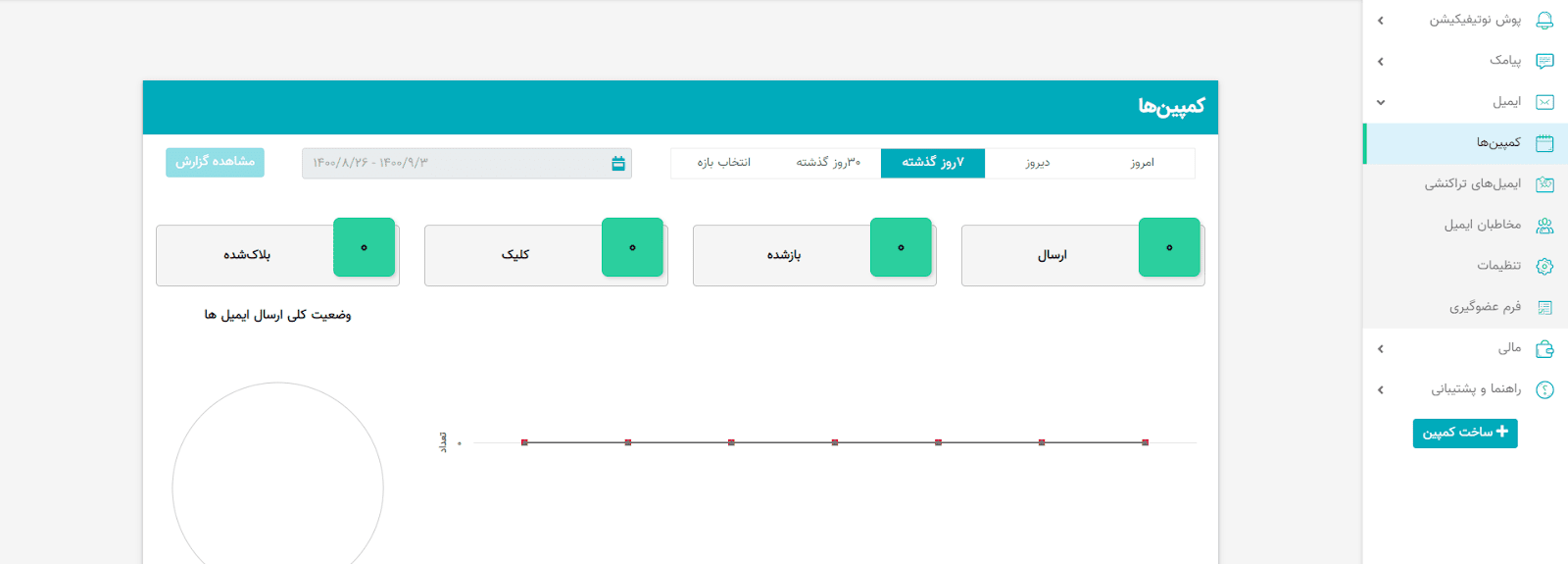
پس از ثبت نام در سرویس ایمیل مارکتینگ نجوا، ایمیلی دریافت میکنید که شامل نام کاربری و رمز عبور شماست و شما میتونید از این طریق وارد پنل کاربری خودتون بشین.
در داشبورد چهار بخش به طور پیشفرض برای شما فعال هست: Campaigns، Automation، Transactional ،Contacts.

تصویر محیط ایمیل مارکتینگ نجوا
آموزش داشبورد پنل ایمیل مارکتینگ
این آموزش به شرح زیر است:
۱. ساخت لیست مخاطبین در پنل ایمیل مارکتینگ نجوا
در بخش Contacts در پنل ایمیل مارکتینگ نجوا، لیست مخاطبین خودتون رو میتونید مشاهده کنید. حالا شما میتونید از طریق فیلترها و سگمنتها مخاطبین خودتون رو طبق خواسته خودتون دسته بندی کنید.

برای اضافه کردن لیست مخاطبین Import contacts رو بزنید و در صفحه بعدی، لیست ایمیل رو با فرمت .csv، .txt یا .xls وارد کنید.
در پایین این صفحه طراحی فرمی عضوگیری قرار داره که میتونید از اون برای پربارتر شدن لیست ایمیل و همینطور افزایش مخاطبین خودتون استفاده کنید.
لیست مخاطبین پنل ایمیل مارکتینگ
مخاطبینی که در عکس بالا با رنگ قرمز دیده میشن، مخاطبینی هستن که به علتهای مختلفی مثل لغو عضویت، شکایت یا گزارش اسپم، Hard Bounce در لیست بلاک قرار دارن.
واسه اینکه مفهوم Hard Bounce رو بهتر درک کنید باید بگم که به دستهای از مخاطبین گفته میشه که به خاطر یک مشکل دائمی ایمیل شما رو دریافت نکردن و طبیعتا ارسال مجدد ایمیل هم به مشکل برخورد میکنه. مشکلاتی مثل اشتباه بودن آدرس ایمیل، دامین و… . حذف این آدرسها از لیست ایمیل شما برای بهبود نرخ دلیور شدن (deliverability) و بالا رفتن اعتبار دامنه ضروری هست.
۲. ساختن کمپین در پنل نجوا

برای دیدن کمپینهای خودتون و ساخت کمپین جدید در پنل ایمیل مارکتینگ بخش Campaigns و از منوی سمت چپ Email رو انتخاب کنید.
روی دکمه Create an email campaign کلیک کنید.
مرحله اول: راهاندازی کمپین

Campaign name: در این بخش میتونید برای کمپین خود اسم انتخاب کنید. این اسم فقط به خودتون نشان داده میشه و مخاطبان قادر نیستن که آن رو بینند. دلیل نام گذاری، منظم کردن لیست کمپینهای شما و آسان سازی بازگشت مجدد به آن هاست.
Subject Line: عنوان یا سابجکت ایمیل یکی از مهمترین عناصر طراحی ایمیل به شمار میاد. یک عنوان مناسب میتونه به تنهایی تاثیر زیادی در نرخ باز شدن ایمیلها و به مقصد رسیدن (اسپم نشدن) داشته باشه. بهتره عنوانی که انتخاب میکنید بیانگر محتوای ایمیل باشه.
Preview text: این بخش خلاصه ایمیلی هست که برای نمایش در اینباکس کاربر و پیش نمایش روی نوتیفیکیشن موبایل یا دسکتاپ وارد میکنید. کیفیت این متن میتونه باعث افزایش نرخ باز شدن ایمیل و دریافت کلیک بشه.
From email: این قسمت این امکان رو به کاربر میده که بتونه بفهمه پیام از چه آدرس ایمیلی ارسال شده. این مقدار باید ایمیلی روی دامنه ثبت شده شما هنگام ثبت نام در پنل ایمیل مارکتینگ باشه.
From name: علت نشان دادن این نام به مخاطب، اینه که مشخص کنه ایمیل از طرف چه کسی ارسال شده که در نتیجه در اعتماد سازی برای مخاطب تاثیر گذار هست. مقدار پیش فرض آن هم، نام شرکت هست که شما در قسمت ثبت نام در پنل نجوا وارد کردید و توسط پشتیبانی تایید شده است. اگر قصد تغییر این بخش رو دارید میتونید از منوی سمت چپ به Setting کمپین رفته و در Default Setting مقدار مورد نظر خود را برای آن وارد کنید.
Activate Google Analytics Tracking: با کلیک روی Show Advanced Options این گزینه برای شما نمایش داده میشه. در صورت تمایل این گزینه رو فعال کرده و مقادیر مورد نظر UTM را وارد کنید.
مرحله دوم: طراحی ایمیل
با Next Step به مرحله بعد برید که در آن قسمت میتونید ظاهر و محتوای ایمیل ارسالی خودتون رو طراحی کنید.
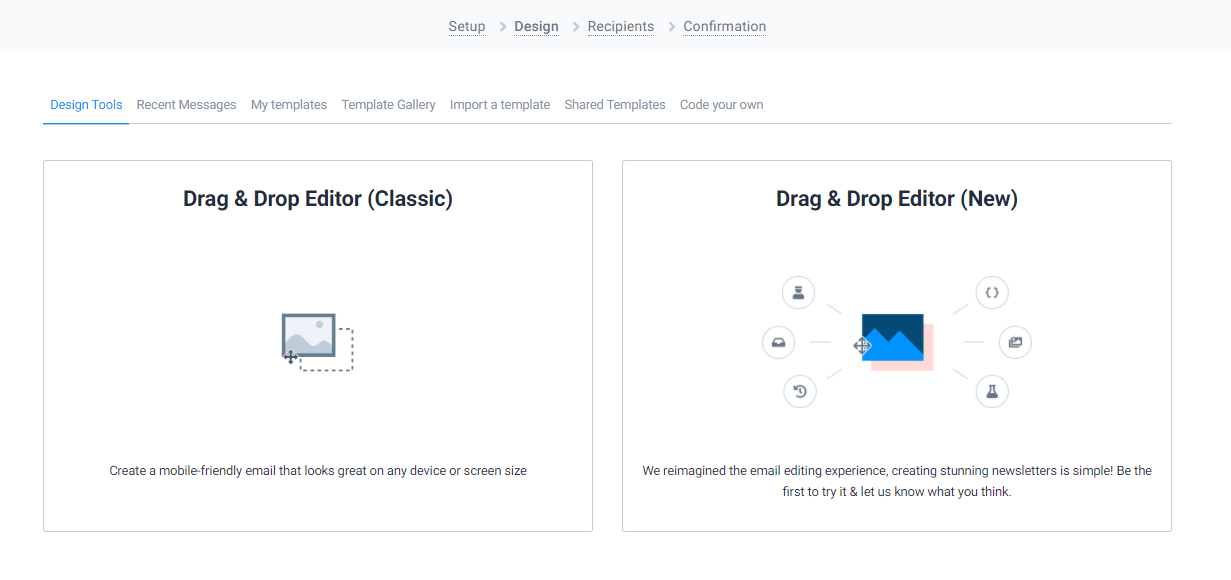
برای این کار میتونید بین سه ابزار انتخاب کنید:
۱. Drag & Drop Editor: پنل ایمیل مارکتینگ نجوا ابزار Drag & Drop را در اختیار شما میزاره که در آن با کشیدن و وارد کردن بلاکهای متنی، تصاویر، دکمهها و سایر عناصر طراحی یک ایمیل جذاب و ریسپانسیو بسازید.
۲. Rich Text Editor: با استفاده از ادیتور، ایمیلهای ساده متنی بسازید.
۳. Paste Your Code: کد HTML مورد نظرتون رو در این قسمت وارد کنید.
به محض اینکه ایمیل رو ساختید میتونید پیش نمایش ایمیل در دستگاههای مختلف رو مشاهده کنید و تست ارسال رو برای اطمینان بیشتر فعال کنید و مطمئن باشید طراحی بصری و محتوایی ایمیل به درستی اجرا شده و موارد مورد نظرتون هم به شکل مناسب و درستی به کاربر نمایش داده میشه.
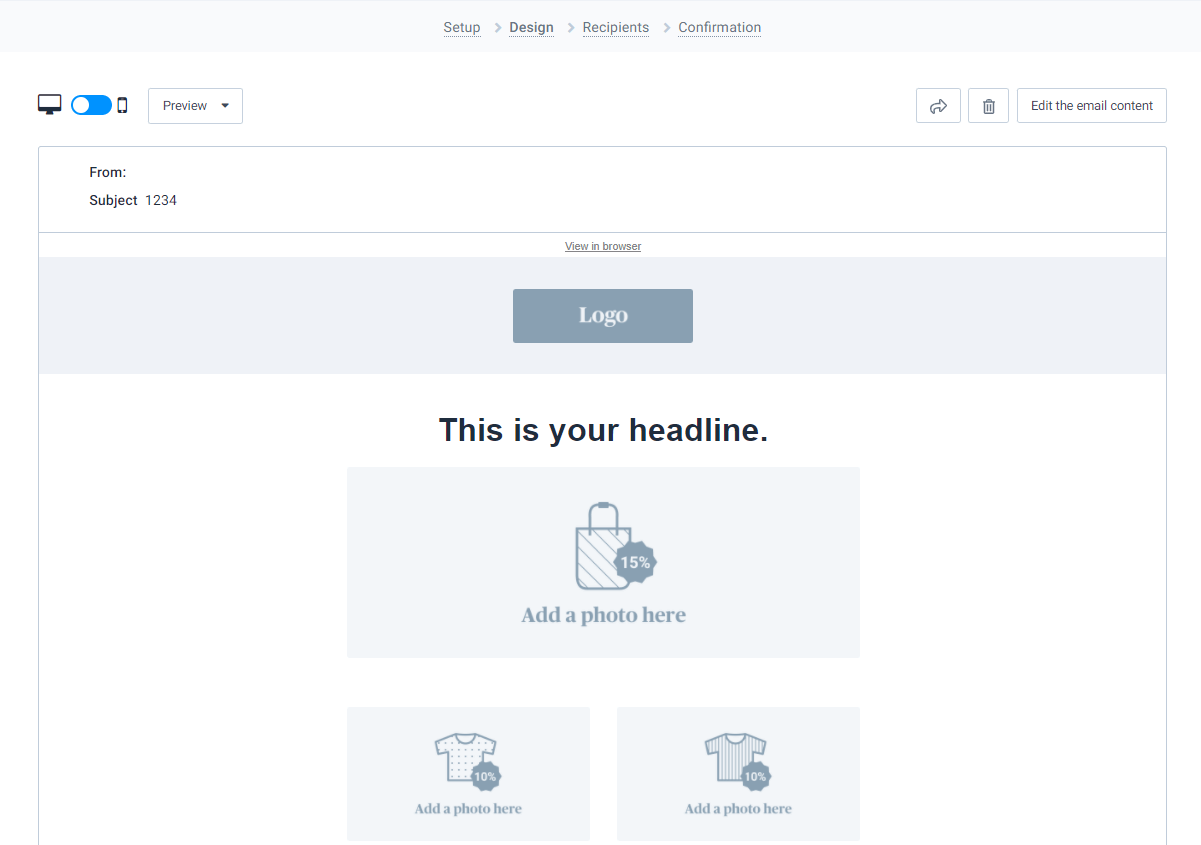
مرحله سوم: مشخص کردن گیرنده
در این قسمت باید مشخص کنید مخاطبین دریافت کننده ایمیل شما چه کسانی هستند. همچنین میتونید با استفاده از قابلیت search filters برای فیلتر کردن مخاطبین و از exclusion lists برای استثنا کردن برخی دستهها استفاده کنید.
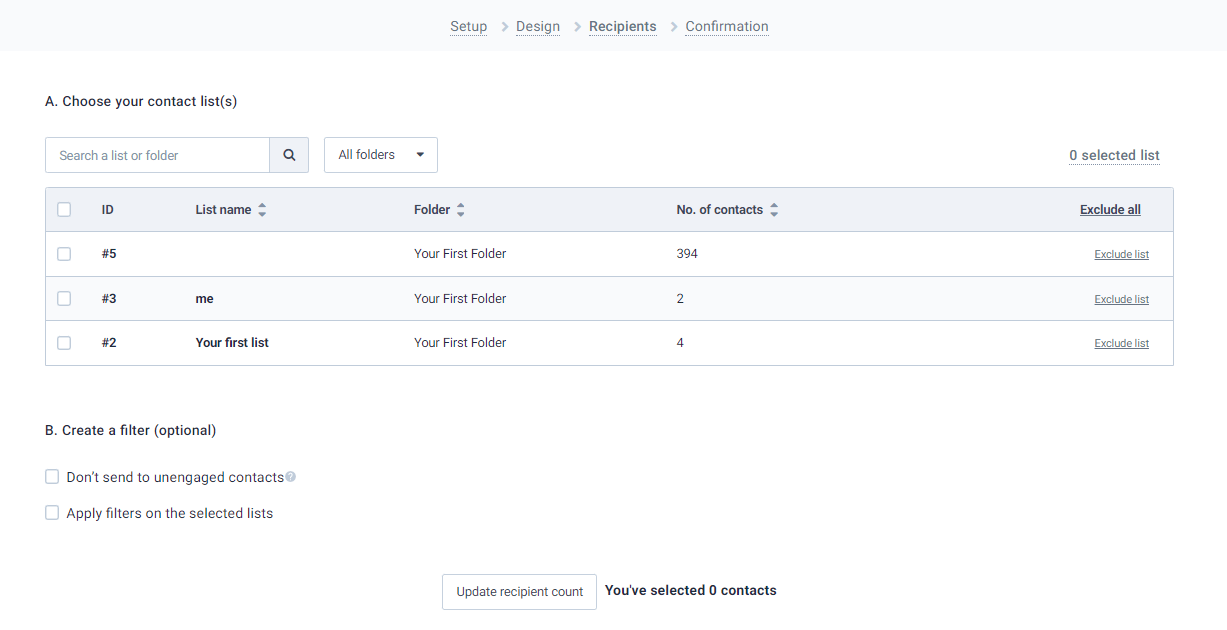
مرحله چهارم: فرستادن ایمیل یا زمان بندی برای ارسال
این قسمت این قابلیت رو به شما میده که بتونید برای ایمیل مد نظرتون زمان مشخص کنید و تعیین کنید هر ایمیل در چه زمانی برای کاربر ارسال بشه.
شما به راحتی بعد از سپری شدن یک ساعت میتونید در صفحه Campaign در پنل ایمیل مارکتینگ، گزارشها و آمارهای مربوط به کمپین و رفتار کاربران خودتون رو از طریق پنل مشاهده کنید.
با انجام مراحل بالا شما اولین کمپین ایمیلی خود را ساختهاید و گزارش آن رو دریافت کردهاید. اگر در هر مرحله نیاز داشتید ادامه کار را متوقف یا به زمانی دیگر موکول کنید، کمپین شما در پیشنویسها (Drafts) ذخیره میشود و در کمپینها در دسترس خواهد بود.
آموزش سرویس پوش نوتیفیکیشن نجوا

در این قسمت میخوایم سرویس پوش نوتیفیکیشن رو براتون شرح بدیم
بعد از ثبت نام وارد پنل نجوا بشید و در قسمت هدر سمت راست ساخت یک سرویس جدید رو انتخاب کنید. من نوع اندروید رو انتخاب میکنم و در قسمت فیلد آدرس که خالی هست، باید نام بسته برنامه یا package name رو وارد کنید سپس در صفحهای که باز میشه سرویس نجوا رو انتخاب کنید و در نهایت ساخت سرویس رو انتخاب کنید. پس از مشاهده صفحه بالا روی دکمه خدمات از منو سمت راست رو انتخاب کنید و تا وارد منوی انتخاب سرویس بشید.
در این صفحه نجوا رو انتخاب کنید تا وارد پنل سرویس جدید خود بشوید.
در صفحه پنل نجوا از منوی بالا اپلیکیشنی که تازه ساختید رو انتخاب کنید
سپس از منوی سمت را بر روی تنظیمات نوتیفیکیشن کلیک کرده تا وارد صفحه بالا بشید و اطلاعات مشخص شده در کارد را جهت ساخت اپلیکیشن جدید برای پشتیبانی ارسال کنید.